
Prøv det!
Brug Hurtig adgang fra Office startside for nemt at få adgang til dit seneste arbejde, eller gå til Mit indhold for at se alt dit indhold på tværs af flere filtyper og lagerplaceringer.
Hurtig adgang
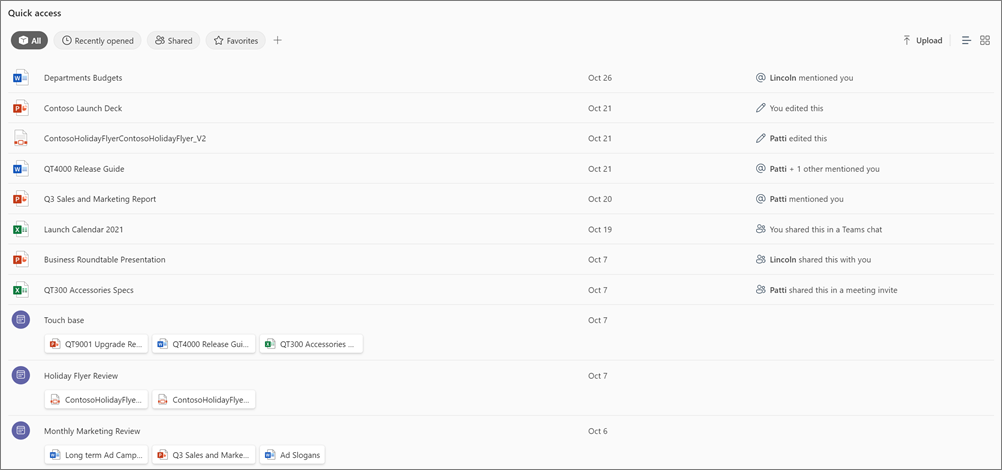
Brug Hurtig adgang til hurtigt at finde dokumenter, der er relevante for dig. I dette afsnit kan du:
-
Skift til liste - eller gittervisning .
-
Upload en fil, som automatisk gemmes på din personlige OneDrive.
-
Brug pivots til at skifte mellem Senest åbnet, Delt med dig, elementer, du har markeret som favorit, eller standardvisningen Alle .
-
Tilpas visningen med en brugerdefineret pivot.
-
Vælg et element for at åbne det, eller højreklik på det for at udføre en række hurtige handlinger.
Opret en ny pivot
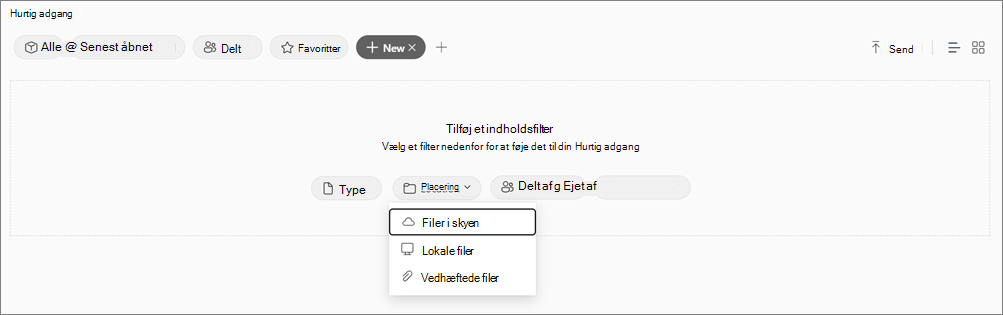
-
Vælg +.
-
Vælg det ønskede filter:
-
Type
-
Sted
-
Delt af
-
Ejet af
Mit indhold
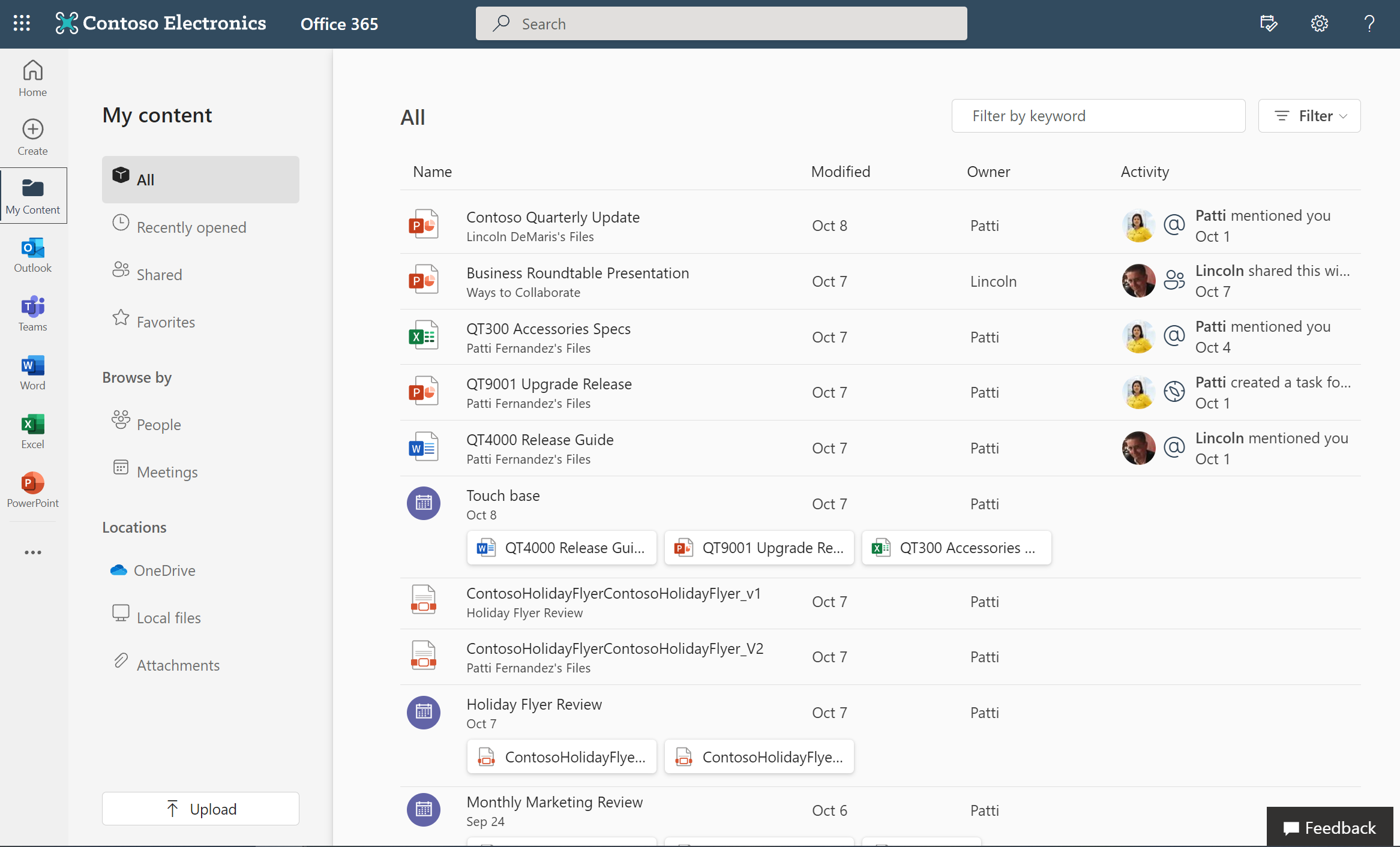
Mit indhold er et enkelt sted, hvor du kan se alt dit indhold på tværs af filtyper og lagerplaceringer. Du får vist en blanding af dokumenter, vedhæftede filer til møder og meget mere. Hvert element viser dig filnavnet, hvornår det sidst blev ændret, hvem der ejer det, og om der er nogen seneste aktivitet i filen.
Selvom du kan bruge den øverste søgelinje til at søge på tværs af hele organisationen, indsnævrer filtrene og pivoterne i Mit indhold søgningen til kun filer, der er specifikt relateret til dig.
-
Brug Filtrer efter nøgleord til at finde en fil ved at skrive en del af dokumentets navn.
-
Vælg Filter for at åbne et robust sæt indstillinger, herunder Filtyper, Aktivitet og Tid.
-
Vælg en af de populære pivots, f.eks . Senest åbnet, Delt eller Favoritter. Du kan også gennemse efter Personer eller Møder eller filtrere efter placeringer.
Handlinger
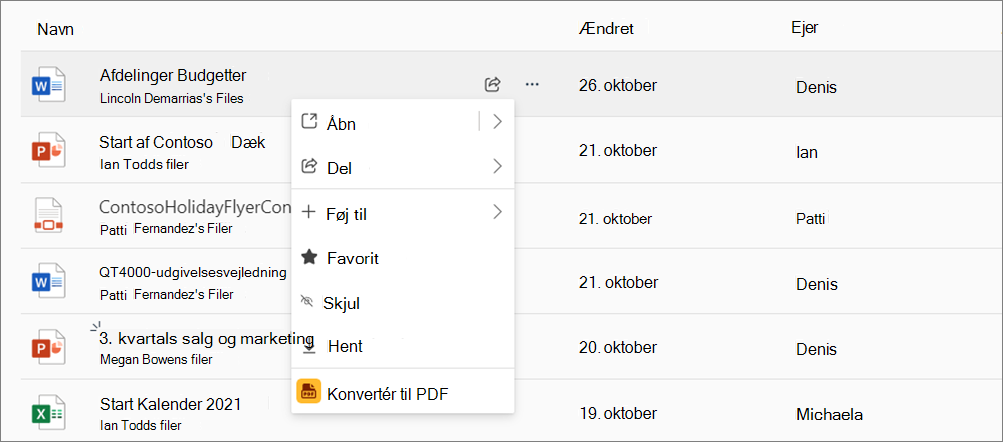
-
Højreklik på en fil, eller vælg de tre prikker ud for den.
-
Vælg en handling:
-
Åbn giver dig mulighed for at vælge, hvor du vil åbne filen.
-
Med Føj til kan du føje elementet til din To Do liste eller oprette en kalenderbegivenhed, der er relateret til elementet.
-
Del filen med andre. Del det via mail, kopiér link eller direkte til Teams.
-
Føj elementet til dine favoritter, så det er nemt at få adgang til det senere.
-
Skjule elementet fra en bestemt liste.
-
Download elementet til din computer, så du har adgang til det offline.
De handlinger, der er tilgængelige for et bestemt indhold, varierer efter indholdstype og lagerplacering.










